Если вы хотите, чтобы система загружалась быстро, игры запускались мгновенно, а файлы не терялись, — важно выбрать подходящий накопитель. Разберёмся, какие бывают диски, как они подключаются, чем отличаются и что выбрать для разных задач.
Какие накопители вообще бывают?
Сейчас в потребительских устройствах используются в основном два типа накопителей:
- SSD (твердотельный накопитель) — быстрый, бесшумный, устойчив к ударам, но дороже.
- HDD (жесткий диск) — медленнее, шумнее, но дешевле и долговечнее при хранении данных без питания.
Также встречаются SSHD (гибридные диски), но они уже устарели и почти не используются.
Как накопители подключаются к компьютерам?
Накопители подключаются к разным слотам на материнской плате. Самые распространённые:
- M.2 — для современных SSD. Требует уточнения форм-фактора (2230, 2242, 2280 и др.)
- SATA — универсальный, для SSD и HDD (2,5" или 3,5")
- PCIe — для самых быстрых SSD, в настольных ПК
- mSATA — устаревший тип, встречается редко
Важно: ноутбуки часто ограничены по слотам, а в ультрабуках накопители могут быть распаяны и не заменяемы.
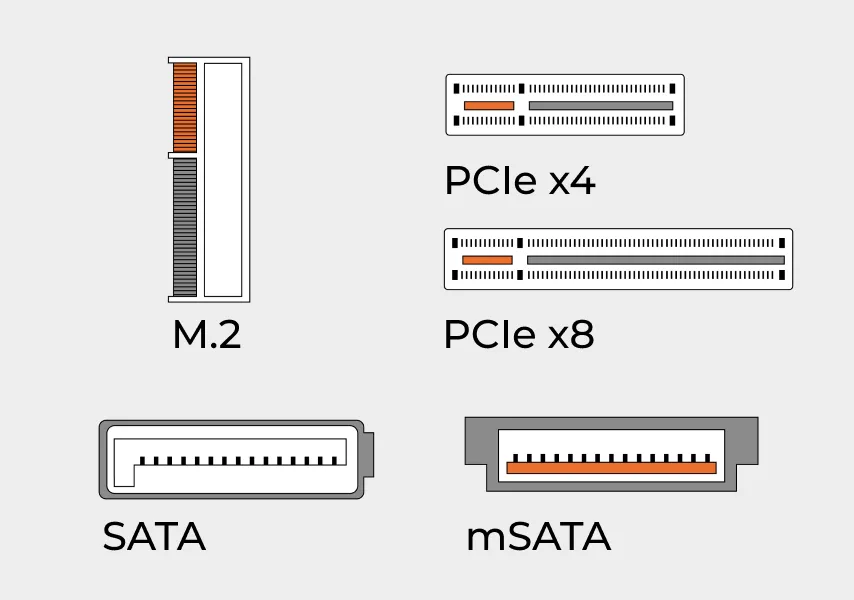
Разные разъемы для разных дисков
- M.2 SSD: компактные, быстро греются — желательно с радиатором (если позволяет корпус).
- SATA SSD и HDD: классический выбор, особенно для HDD и 2,5" SSD.
- PCIe SSD: максимально быстрые, но требуют свободного слота на материнской плате.
- mSATA SSD: устаревший, встречается только в старых ноутбуках.

Какие характеристики важны для SSD
- Тип памяти: TLC — оптимальный баланс цены и ресурса. QLC дешевле, но менее надёжна.
- Протокол NVMe: обеспечит высокие скорости (до 14 ГБ/с).
- Объем буфера: от 32 МБ — влияет на скорость.
- Поддержка 4К-секторов: ускоряет работу на новых ОС.
- Параметр TBW: сколько данных можно записать за срок службы.
Какие характеристики важны для HDD
- Скорость вращения: 5400 об/мин — тише, но медленнее; 7200 об/мин — быстрее, но шумнее.
- Объем буфера: от 256 МБ — влияет на скорость отклика.
- Поддержка NCQ: ускоряет работу за счёт оптимизации команд.
- 4К-секторы: полезны для производительности на современных ОС.
Что в итоге выбрать?
Для операционной системы:
SSD с поддержкой NVMe — максимальная скорость запуска и работы системы.
Для игр:
SSD — лучше с SATA, если важна цена, или M.2 NVMe — если важна скорость загрузки.
Для работы с файлами:
SSD обеспечит быструю обработку и открытие документов и фото.
Для хранения сериалов, бэкапов и камер наблюдения:
HDD большого объема — оптимальное и экономичное решение.
Вывод: SSD — для скорости, HDD — для объема и архивов. А если позволяет бюджет — можно использовать оба: SSD под систему и приложения, HDD под файлы и резервные копии.














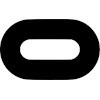











































0 комментариев